Guide efficace sur la façon de convertir facilement HEIF en JPG
 Mis à jour par Lisa Ou / 23 oct. 2023 16:30
Mis à jour par Lisa Ou / 23 oct. 2023 16:30Avez-vous des fichiers HEIF stockés sur votre Mac ? Si tel est le cas, il est fortement recommandé de les convertir dans un format plus accessible comme JPG. Les fichiers HEIF ou High-Efficiency Image Format sont disponibles sur plusieurs appareils, vous permettant de les visualiser sur ceux pris en charge. Mais contrairement au JPG, ce format n’est pas aussi universel et peut ne pas être compatible avec vos autres ordinateurs ou appareils. Il est également connu sous le nom de HEIC, car il s'agit de l'extension de nom de fichier choisie par Apple. Par conséquent, vous devez être ravi de savoir que nous pouvons vous expliquer les bonnes méthodes pour convertir HEIF en JPG.
Si vous continuez à parcourir cet article, vous découvrirez les directives efficaces pour convertir vos fichiers HEIF en JPG. Que vous souhaitiez un convertisseur intégré, un outil en ligne ou un programme tiers, nous pouvons vous fournir presque tout ce dont vous avez besoin sur ce sujet. Les informations nécessaires sur chaque convertisseur se trouveront dans les parties suivantes, ainsi que les procédures correctes de conversion. Veuillez continuer et profiter des détails que nous avons fournis pour convertir vos fichiers image HEIF avec succès. Exécutez chaque direction correctement et prouvez ensuite leur efficacité.
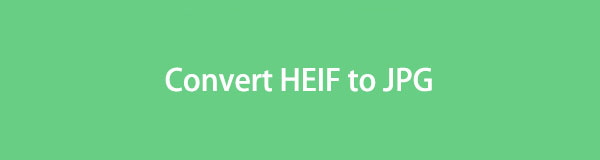

Liste de guide
Partie 1. Comment convertir HEIF en JPG lors de l'aperçu
Aperçu est un programme intégré sur macOS qui vous permet d'afficher les images et d'autres types de données sur votre Mac. Vous ne la connaissez peut-être que comme l'application pour prévisualiser vos fichiers, comme son nom l'indique, mais ce que vous devez réaliser c'est qu'elle a également la capacité de convertir les formats d'image. Vous pouvez rapidement convertir certains formats en JPG et plus en accédant à ses options.
Avec FoneLab HEIC Converter, vous convertirez facilement les images HEIC aux formats PNG/JPG/JPEG.
- Convertit les images HEIC aux formats PNG / JPG / JPEG.
- Convertissez par lots les photos HEIC à la fois
- Vous pouvez régler la qualité des images.
Son processus sera également sans problème grâce à l'interface claire de Preview qui vous permet de comprendre facilement chaque partie de la procédure. Malheureusement, vous ne pouvez trouver cette méthode que sur Mac. Par conséquent, passez à la partie suivante si vous n’utilisez pas macOS.
Suivez les instructions pratiques ci-dessous pour le processus de conversion HEIF en JPG dans Aperçu :
Étape 1Entrer le Finder fenêtre sur votre Mac à l’aide de son icône sur le Dock. Vos dossiers et les fichiers qu'ils contiennent seront présentés à l'écran, mais vous ne trouverez peut-être pas immédiatement les fichiers dont vous avez besoin. Localisez-les d'abord en ouvrant les dossiers, et une fois que vous avez trouvé l'image HEIC que vous souhaitez convertir, double-cliquez dessus pour l'ouvrir dans Aperçu.
Étape 2Après cela, appuyez sur le Déposez votre dernière attestation bouton à côté du Aperçu languette sur la partie supérieure. Lorsque le menu déroulant apparaît, concentrez-vous sur la partie inférieure et cliquez sur le bouton Exportations languette. Des options, comme le Format et qualité, apparaîtra dans la boîte de dialogue contextuelle.
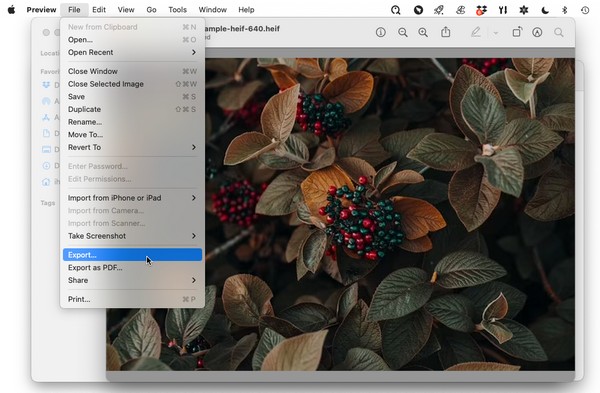
Étape 3Cliquez Format barre et choisissez le JPEG sélection parmi les options. Vous pouvez également ajuster le Qualité dessous en conséquence. Ensuite, frappez Épargnez pour convertir votre fichier HEIF. Il sera ensuite enregistré sous forme de fichier JPG.
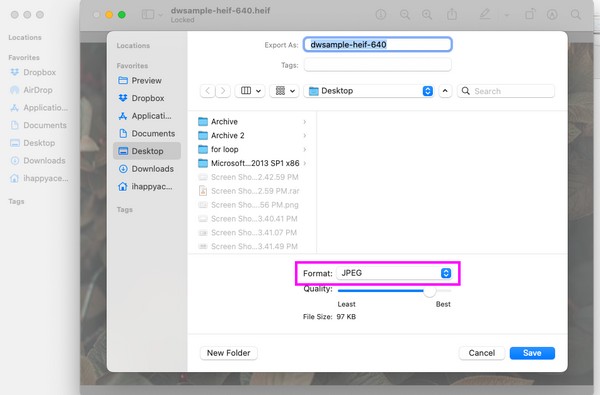
Partie 2. Comment convertir HEIF en JPG avec FoneLab HEIC Converter
Les formats HEIF et HEIC sont interchangeables, vous pouvez donc utiliser un outil comme FoneLab HEIC Convertisseur pour convertir vos fichiers HEIF. Cet outil est un convertisseur puissant qui vous permet de transformer des images HEIF ou HEIC aux formats JPG, JPEG et même PNG. Il prend en charge les photos Mac, Windows, iPhone, iPod et iPad ; ainsi, vous pouvez faire confiance à sa flexibilité pour gérer vos fichiers rapidement.
En dehors de cela, FoneLab HEIC Converter vous permet d'ajuster la qualité de votre image, ce qui facilite l'enregistrement du fichier image selon vos préférences. Il est également connu pour être 100 % sûr, alors ne vous inquiétez pas de rencontrer des complications, car cet outil protégera vos fichiers. Vous pouvez également y naviguer sans effort grâce à l’interface claire.
Avec FoneLab HEIC Converter, vous convertirez facilement les images HEIC aux formats PNG/JPG/JPEG.
- Convertit les images HEIC aux formats PNG / JPG / JPEG.
- Convertissez par lots les photos HEIC à la fois
- Vous pouvez régler la qualité des images.
Consultez la procédure sécurisée ci-dessous comme modèle pour convertir HEIF en JPG avec FoneLab HEIC Convertisseur:
Étape 1Accédez à l'un des navigateurs de votre ordinateur et accédez immédiatement au site FoneLab Mac Sweep. Sur sa page officielle, cliquez sur le Téléchargement gratuit sous les descriptions des fonctionnalités de l'outil pour enregistrer le fichier d'installation. Une fois enregistré, placez-le dans votre Applications dossier. Entrez votre nom d'utilisateur et votre mot de passe si vous y êtes invité, puis lancez ensuite le convertisseur.
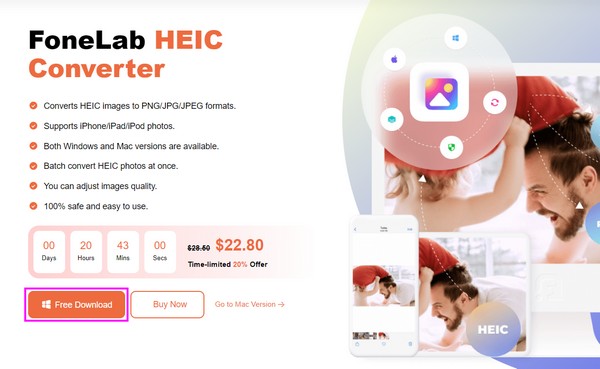
Étape 2L'interface d'accueil s'affichera automatiquement une fois l'outil exécuté sur votre Mac. Clique le Ajouter HEIC onglet pour voir les options. Sous le bouton, appuyez sur le Ajouter un fichier HEIC or Ajouter un dossier HEIC bouton pour afficher les options de téléchargement. Ensuite, sélectionnez l'image que vous allez convertir pour l'importer dans le programme.
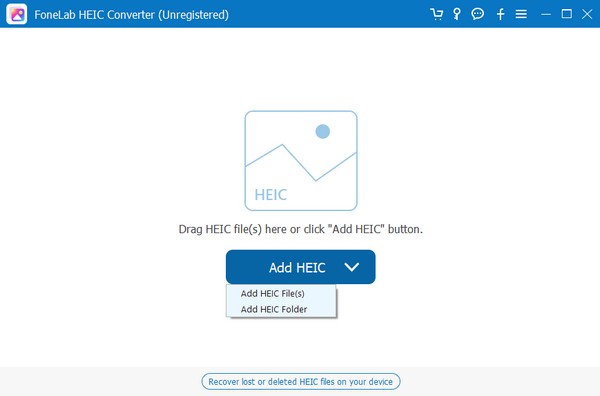
Étape 3Une fois importé, appuyez sur le Format barre déroulante et sélectionnez JPEG du menu. Ajustez également la qualité de l’image en fonction du pourcentage souhaité. Une fois terminé, appuyez sur le Convertir en bas à droite pour transformer votre image HEIF en JPG.
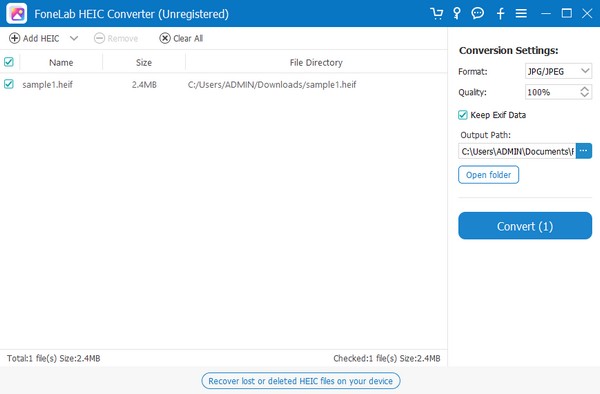
Avec FoneLab HEIC Converter, vous convertirez facilement les images HEIC aux formats PNG/JPG/JPEG.
- Convertit les images HEIC aux formats PNG / JPG / JPEG.
- Convertissez par lots les photos HEIC à la fois
- Vous pouvez régler la qualité des images.
Partie 3. Comment convertir HEIF en JPG en ligne
Parallèlement, les outils en ligne sont également à portée de main si vous disposez d’une connexion Internet stable. Parmi les programmes de conversion que vous pouvez rencontrer en ligne se trouve Convertio. Il s'agit d'un site Web populaire qui propose une page permettant de convertir des images HEIF en JPG en quelques secondes.
En téléchargeant uniquement vos fichiers HEIF sur son site de conversion officiel, cet outil peut les transformer en JPG en cliquant uniquement sur quelques options. Ainsi, vous pouvez vous attendre à ce que vos photos soient compatibles avec davantage d'appareils ou d'ordinateurs une fois que vous aurez fini de naviguer dans ce programme de conversion.
Suivez les instructions sans souci ci-dessous pour convertir HEIF en JPG à l'aide du convertisseur en ligne, Convertio :
Étape 1Recherchez la page de conversion HEIF en JPG de Convertio à l'aide de votre navigateur. Une fois que tu vois le rouge Choisissez Fichiers sur la page centrale, cliquez dessus et choisissez la photo HEIC dans le dossier contextuel. Il sera ensuite automatiquement téléchargé sur le site Web.
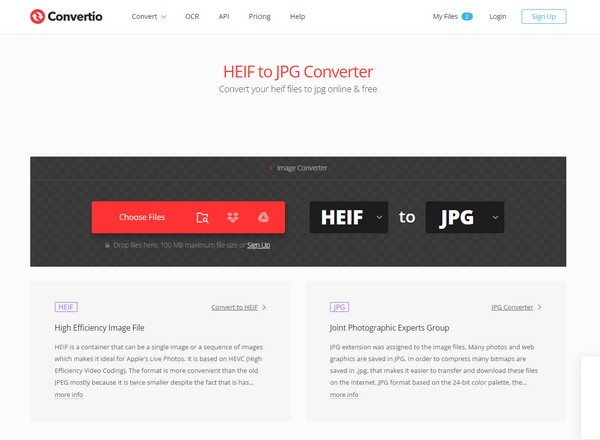
Étape 2Une fois le fichier HEIC téléchargé, appuyez sur le bouton Convertir sur le côté gauche de l’image importée. Ensuite, continuez avec le bouton Télécharger pour enregistrer la photo JPG nouvellement convertie sur votre ordinateur.
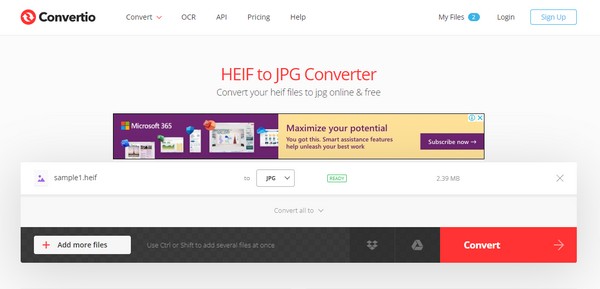
Partie 4. FAQ sur la façon de convertir HEIF en JPG
Comment convertir des images HEIF en JPEG sur mon iPhone ?
Vous pouvez compter sur les mêmes méthodes que celles présentées dans cet article. Si les images HEIF se trouvent sur votre iPhone, la stratégie la plus appropriée que vous pouvez utiliser est la méthode en ligne de la partie 3. Il vous suffit de visiter le site Web mentionné et de convertir vos fichiers en JPG sur la plateforme. Alternativement, vous pouvez également utiliser le Photos application pour changer le format. Ouvrez la photo que vous souhaitez convertir pour l'afficher sur l'application Photos. Après cela, cliquez Déposez votre dernière attestation > Exportations, Puis choisissez JPEG dans la boîte de dialogue qui apparaît pour convertir avec succès.
Le JPG est-il un meilleur format que le HEIF ?
Cela dépend de l'avantage de format que vous préférez. Si vous aimez un format d’image de meilleure qualité mais de plus petite taille, vous préférerez peut-être le format HEIF. En revanche, si vous souhaitez un format d’image plus compatible avec de nombreux appareils, nous vous recommandons plutôt le format JPG. Il s'agit d'un format universel, donc presque tous les téléspectateurs de médias le prennent en charge, quel que soit votre appareil. Par conséquent, vous pouvez choisir le format qui convient le mieux en fonction de vos besoins.
Merci d'avoir converti vos fichiers HEIF en JPG avec les méthodes suggérées dans cet article. Vous trouverez plus de solutions et de programmes avantageux comme ceux-ci si vous accédez au FoneLab HEIC Convertisseur site, alors n'hésitez pas à le consulter.
Avec FoneLab HEIC Converter, vous convertirez facilement les images HEIC aux formats PNG/JPG/JPEG.
- Convertit les images HEIC aux formats PNG / JPG / JPEG.
- Convertissez par lots les photos HEIC à la fois
- Vous pouvez régler la qualité des images.
